商品链接:泛微e-office;服务商:上海泛微软件有限公司
泛微e-office客户管理应用价值:客户信息资料维护、导入导出、转移管理;客户联系人、商机、联系记录、合同、联系提醒管理维护;客户卡片权限控制;合同收付提醒设置;领导对业务员客户跟踪联系情况进行评论@回复等,是公司业务员、销售员、客服人员管理、跟踪、分享、维护客户平台,是公司宝贵客户维护中心。
客户管理应用
1、 客户信息管理(管理者操作)
1) 客户导入
在 OA 维护过程中起初有大量资料需要统一批量导入到系统中
路径:【客户管理】-【客户导入导出】中点击“导入”按钮,进入导入向导,如下图所示:
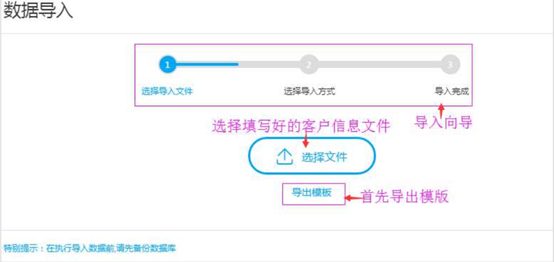
首先“导出模版”,导出模版中的字段是系统默认字段和自定义字段(系统管理-数据字典-自定义字段),模版中客户名称和客户编号是必填字段,按照正确的模版格式示例填写客户信息。其次选择填好的客户信息文件并选择导入方式:新增或更新。
2) 联系人导入
路径:【客户管理】-【联系人】中点击“导入”按钮,进入导入向导,导入步骤同“客户导入”。
注意:在模版中填写联系人信息时要填写对应客户的 ID,此 ID 信息在导出模版中的其他“sheet”中查找。
3) 客户权限转移、分配
客户信息导入后,对应的客户经理都是导入者,如“系统管理员”,需要将客户分配给不同业务员或销售员联系跟踪,则将客户经理修改成对应的业务员,他们才能查看对应的客户信息,路径【客户管理】-【客户转移】
A 按客户分配“客户经理”、“客服经理”、“分享人”,如图:
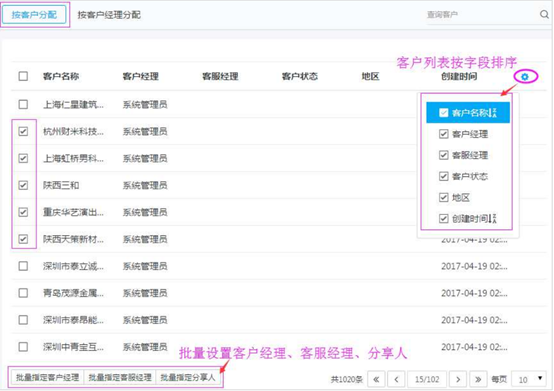
客户列表按照字段“客户名称”,“创建时间”等字段进行排序,排序后选择一个或多个客户,然后批量设置“客户经理”、“客服经理”、“分享人”等,设置后对应的客户经理、客服经理、分享人则能查看此客户相关信息。
B 按客户经理分配客户,如下图所示:
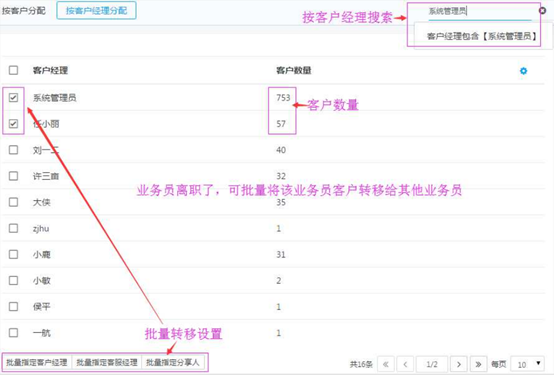
列表显示各个客户经理及对应客户数量,选择对应客户经理,批量将其客户转移给其他业务员,例如:业务员离职了,可批量将该业务员的客户转移给其他业务员。
4) 客户合并
在导入客户或不同用户录入客户时,可能会存在重复客户,如有些客户名称类似不完全相同,但实际是同一个客户,则这种情况需要进行客户合并,以免客户重复维护,路径【客户管理】-【客户合并】。
5) 客户报表
多纬度多方面对客户进行统计,路径【客户管理】-【客户报表】,根据创建客户时间筛选
A 按客户类型、客户状态、客户属性、客户规模来统计客户情况。
B 选择不同类型来统计各业务员分配客户数量。
C 按时间统计时间段内创建的客户数量。
2、客户信息维护联系跟踪(业务员操作)
1)新建客户
业务员在【客户管理】-【客户信息】中查看分配或共享给自己的客户外,还可以在【新建客户】中新建客户。
2)设置客户权限:设置查看权限。
3)新建联系人:单个或批量添加联系人。
4) 客户跟踪联系记录。
A 客户详细页面显示客户所有信息:客户信息、联系人、商机、合同、共享、联系提醒等。
B 详情页面可设置客户 logo,可新建联系人、商机、合同、新建联系提醒等。
C 填写联系记录,联系记录可添加文字、表情、上传附件、OA 其他模快数据等。
D 上级默认查看下属客户及联系记录,对联系情况进行回复,并通过@用户 来及时提醒下属或分享记录给其他业务员,上级可为下属创建客户联系提醒。
E 当前客户详情页面右上角搜索客户,可快速切换到该客户详情页。
5) 新建合同及合同收付提醒
录入合同信息并设置合同分批付款时间和信息,以便系统及时触发提醒。
6) 申请权限
对于没有权限的客户而又需要此客户,可以申请客户权限,路径【客户管理】-【申请权限】:先搜索客户并选择申请对应的权限,申请后此客户的客户经理在【权限审核】中审批通过后才能获取此客户对应权限。
7) 权限审核
如图在【客户管理】-【权限审核】菜单中客户经理看到其他用户发起的对自己客户进行的权限申请,可批准或不批准,若审核批准,则申请者才能获取此客户权限。
8) 回收站
客户是公司重要的业务来源,对于误操作删除的客户会在回收站中显示,若是误删除可以恢复客户。


.jpg)
.jpg)
.jpg)
.jpg)


